Jak ominąć ekran logowania Windows, jeśli zgubiłeś hasło
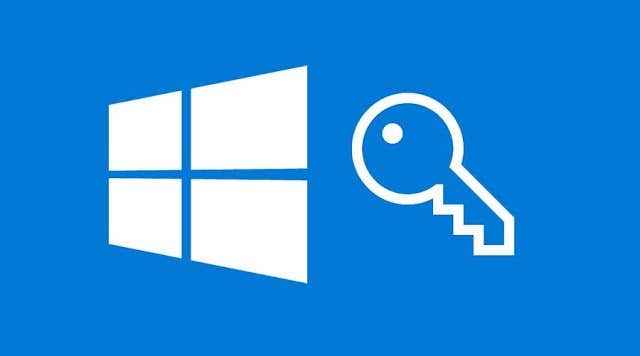
- 1252
- 261
- Maurycy Napierała
Wpisywanie hasła za każdym razem, gdy chcesz uzyskać dostęp do systemu Windows, może szybko stać się uciążliwym obowiązkiem. Ta irytacja jest dalsza z konieczności ciągłej zmiany tego samego hasła, co zmusza cię do przypomnienia, jeśli najnowsza kombinacja wymaga znaku 4 zamiast znaku 3 lub dolara zamiast S.
Możesz uniknąć tej sytuacji, ustawiając system Windows, aby automatycznie zalogować się za każdym razem, gdy uruchamiasz komputer. Może zaoszczędzić cenne sekundy, omijając ekran logowania w całości i jest to dość prosty proces uruchamiania. Tak długo, jak możesz w ogóle zapamiętać hasło.
Spis treści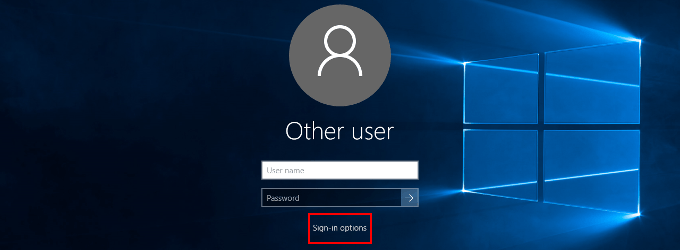
Kiedy utkniesz na ekranie logowania Windows i nie pamiętasz hasła, wszystko, co naprawdę musisz zrobić, to kliknąć zapomniałem hasła połączyć. To skieruje Cię na stronę Microsoft w celu zresetowania hasła do konta.
Następnie możesz zalogować się na swoje konto i skonfigurować automatyczny login, który pomoże ominąć ekran logowania Windows.
- Podczas zalogowania się do komputera, podciągnij okno Uruchom, naciskając Klucz z systemem Windows + R KEY. Następnie wpisz NetplWiz na pole i naciśnij OK.
- Odznacz pudełko znajdujące się obok Użytkownicy muszą wprowadzić nazwę użytkownika i hasło, aby korzystać z tego komputera.
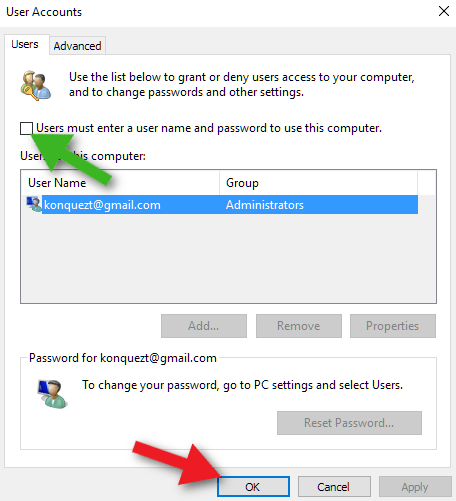
- Kliknij OK przycisk w kierunku dna okna. To skłoni Automatycznie logowanie pojawić się. Wprowadź swoją nazwę użytkownika i nowe hasło, które utworzyłeś wcześniej na podanych polach.
- Kliknij OK i wybierz ponownie uruchomienie komputera.
Teraz pomijasz ekran logowania za każdym razem. Jednak już lata temu omówiliśmy coś podobnego. Innym sposobem podejścia do podobnego problemu byłoby zaproponowanie kolejnego scenariusza.
Co możesz zrobić, jeśli jesteś już zalogowany i zapomniałeś hasła? Możesz po prostu wylogować się i spróbować powyższej metody, ponieważ powinna działać tak samo. Możesz to zrobić, albo możesz pójść kolejną trasą i zaoszczędzić trochę czasu.
Wiersz polecenia
Czy już zalogujesz się do systemu Windows 10, ale nie pamiętasz swojego hasła? Czy nie chcesz się zalogować ani zamykać na wypadek, gdybyś nie mógł ponownie wrócić? Możesz ominąć potrzebę starego hasła i skonfigurować konto dla automatycznej loginy za pomocą wiersza polecenia.
- wciśnij Win + x klucze i wybierz Polecenie (administrator) Z menu. Jeśli nie możesz znaleźć tej opcji z listy, wpisz CMD w polu wyszukiwania paska zadań, kliknij prawym przyciskiem myszy Wiersz polecenia opcja i wybierz Uruchom jako administrator Z menu.
- Z otwartym wierszem polecenia wpisz następujące:

- Zastępować nazwa użytkownika z nazwą użytkownika konta. Naciskać Wchodzić.
- Po przedstawianiu opcji Wpisz hasło dla użytkownika: Po prostu naciśnij Wchodzić.

- Musisz „ponownie zaliczyć” hasło. Znowu po prostu naciśnij Wchodzić.
Twoje konto nie wymaga już hasła. Oznacza to, że następnym razem, gdy uruchomisz system Windows, automatycznie się zaloguje.
Odblokowanie komputera
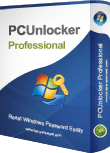
Nie są dla Ciebie żadne z wyżej wymienionych metod? Być może nadszedł czas, aby wyłamać duże broń.
Zdecydowanie więcej w ostateczności, gdy jesteś całkowicie zablokowany z komputera, dysk rozruchowy, taki jak PC Unlocker. PC Unlocker to niesamowite narzędzie, które może pozwolić na zresetowanie zapomnianych haseł do konta Windows lub ominięcie ekranu logowania bez resetowania hasła.
Korzystanie z tego narzędzia będzie wymagało albo płyty CD, aby je spalić lub napęd USB. Oznacza to również, że potrzebujesz innego komputera, aby zdobyć narzędzie, ponieważ nie możesz obecnie zalogować się do własnego. Będziesz musiał pobrać obraz ISO odblokowatora komputera i wypalić lub zainstalować go na wybranym urządzeniu.
- Zasilaj na swoim komputerze, dostęp do Menu urządzeń rozruchowych (BIOS Konfiguracja) i ustaw go na rozruch z dowolnej wybranej opcji. Naciskać F10 Aby zapisać zmiany.
- Włóż CD lub USB do komputera i uruchom ponownie. Po zakończeniu procesu rozruchu powinieneś patrzeć na główne okno PC Unocker.
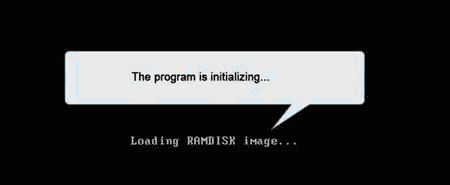
- W pierwszym polu, wybierz Zresetuj hasło administratora lokalnego/użytkownika. Pomiń drugie pudełko i przejdź bezpośrednio do wyboru, z którym konto chcesz się zalogować.
- Podświetl konto i kliknij Zresetuj hasło przycisk. To pozostawi hasło dla tego konta pustego.
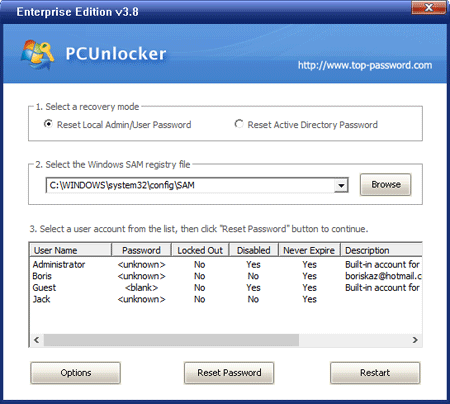
- Na koniec kliknij Uruchom ponownie przycisk i wyjmij płytę lub USB z jego portu.
Tak długo, jak pozostawiasz hasło puste, ekran logowania Windows zostanie ominięty bez żądania wpisania hasła.
- « 7 problemów zdrowotnych spowodowanych przez komputery i sposób ich zapobiegania
- Jak zmienić dostawcę DNS w systemie Windows »

